
In diesem Tutorial zeigen wir Ihnen, wie Sie Cacti Monitoring auf Ubuntu 18.04 LTS installieren. Für diejenigen unter Ihnen, die es nicht wussten, Cacti ist eine webbasierte Open-Source-Netzwerküberwachung und Grafiktool, das als Frontend-Anwendung für das branchenübliche Open-Source-Datenprotokollierungstool RRDtool konzipiert ist. Es wird von IT-Unternehmen verwendet und speichert alle erforderlichen Informationen über Bandbreite, Festplattennutzung, CPU-Auslastung, Lastdurchschnitt, RAM-Statistiken usw. in einer MySQL-Datenbank. Cacti erstellt Diagramme und füllt sie mit Daten. Es bietet SNMP-Unterstützung, Vorlagen von Drittanbietern und Plugins und verfügt über integrierte Benutzerauthentifizierungen und Benutzerberechtigungsfunktionen.
Dieser Artikel geht davon aus, dass Sie zumindest über Grundkenntnisse in Linux verfügen, wissen, wie man die Shell verwendet, und vor allem, dass Sie Ihre Website auf Ihrem eigenen VPS hosten. Die Installation ist recht einfach und setzt Sie voraus im Root-Konto ausgeführt werden, wenn nicht, müssen Sie möglicherweise 'sudo hinzufügen ‘ zu den Befehlen, um Root-Rechte zu erhalten. Ich zeige Ihnen Schritt für Schritt die Installation von Cacti Monitoring auf einem Ubuntu 18.04 (Bionic Beaver) Server.
Installieren Sie Cacti Monitoring auf Ubuntu 18.04 LTS Bionic Beaver
Schritt 1. Stellen Sie zunächst sicher, dass alle Ihre Systempakete auf dem neuesten Stand sind, indem Sie den folgenden apt-get ausführen Befehle im Terminal.
sudo apt-get update sudo apt-get upgrade
Schritt 2. LAMP-Server (Linux, Apache, MariaDB und PHP) installieren.
Ein Ubuntu 18.04 LAMP-Server ist erforderlich. Wenn Sie LAMP nicht installiert haben, können Sie unserer Anleitung hier folgen. Installieren Sie außerdem alle erforderlichen PHP-Module:
apt-get install php7.1-cli php7.1-gd php7.1-opcache php7.1-mysql php7.1-json php7.1-mcrypt php7.1-xml php7.1-curl
Schritt 3. MariaDB für Cacti konfigurieren.
Standardmäßig ist MariaDB nicht gehärtet. Sie können MariaDB mit mysql_secure_installation sichern Skript. Sie sollten jeden Schritt sorgfältig lesen und befolgen, der ein Root-Passwort festlegt, anonyme Benutzer entfernt, die Remote-Root-Anmeldung verbietet und die Testdatenbank und den Zugriff auf die sichere MariaDB entfernt:
mysql_secure_installation
Konfiguriere es so:
- Set root password? [Y/n] y - Remove anonymous users? [Y/n] y - Disallow root login remotely? [Y/n] y - Remove test database and access to it? [Y/n] y - Reload privilege tables now? [Y/n] y
Als Nächstes müssen wir uns bei der MariaDB-Konsole anmelden und eine Datenbank für die Kakteen erstellen. Führen Sie den folgenden Befehl aus:
mysql -u root -p
Dadurch werden Sie zur Eingabe eines Passworts aufgefordert, geben Sie also Ihr MariaDB-Root-Passwort ein und drücken Sie die Eingabetaste. Sobald Sie sich bei Ihrem Datenbankserver angemeldet haben, müssen Sie eine Datenbank für erstellen Cacti-Installation:
Ccreate database cacti; GRANT ALL ON cacti.* TO cactiuser@localhost IDENTIFIED BY 'cactipassword'; flush privileges; exit
Der neu erstellte Datenbankbenutzer (cactiuser) sollte Zugriff auf die mysql.time_zone_name-Tabelle haben. Importieren Sie dazu mysql_test_data_timezone.sql in die mysql-Datenbank:
mysql -u root -p mysql < /usr/share/mysql/mysql_test_data_timezone.sql
Melden Sie sich dann bei MariaDB an:
mysql -u root -p
Erteilen Sie Cactiuser die Berechtigung:
GRANT SELECT ON mysql.time_zone_name TO cactiuser@localhost; flush privileges; exit
Schritt 4. Installieren der Cacti-Pakete.
Installieren Sie SNMP und SNMP- und RRDtools:
sudo apt-get install snmp snmpd snmp-mibs-downloader rrdtool
Verwenden Sie nun den folgenden Befehl, um Cacti zu installieren:
apt-get install cacti cacti-spine
Während des Installationsvorgangs werden Sie aufgefordert, Cacti mit wenigen Optionen zur Auswahl aus den verfügbaren Optionen zu konfigurieren. Wählen Sie zunächst den Webserver aus, den Sie verwenden möchten für die Konfiguration mit Cacti, als würden wir Apache verwenden, und drücken Sie dann die 'OK'-Taste, um fortzufahren:
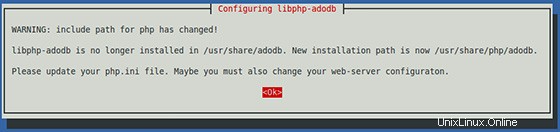
Jetzt werden Sie nach einem Webserver gefragt, den Sie verwenden werden. Wir wählen Apache2, da wir diesen in den Abhängigkeiten installiert haben.
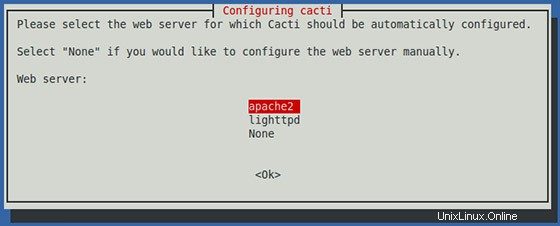
Als nächstes werden Sie aufgefordert, die Cacti-Datenbank zu konfigurieren, wählen Sie Ja.
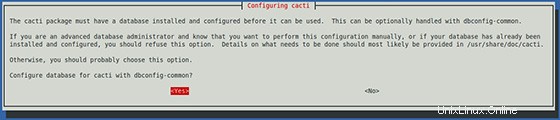
Nun werden Sie nach Ihrem Root-Passwort der MySQL/MariaDB-Datenbank gefragt.

Sobald der Installationsvorgang abgeschlossen ist, müssen Sie alle Dienste neu starten, um die vorgenommenen Änderungen widerzuspiegeln:
systemctl restart apache2.service systemctl restart mysql.service systemctl restart snmpd.service
Schritt 5. Zugriff auf Kakteen.
Cacti ist standardmäßig auf HTTP-Port 80 verfügbar. Öffnen Sie Ihren bevorzugten Browser und navigieren Sie zu http://yourdomain.com/cacti oder http://server- ip/cacti und führen Sie die erforderlichen Schritte aus, um die Installation abzuschließen. Sie erhalten die „Cacti-Installationsanleitung" auf dem Bildschirm. Klicken Sie auf die Schaltfläche „Weiter".
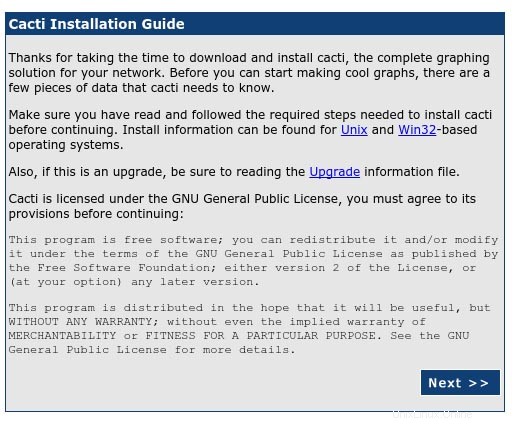
Auf dem nächsten Bildschirm erhalten Sie eine Dropdown-Schaltfläche. Aufgrund dieser Neuinstallation wählen Sie "Neue Installation" und klicken Sie auf die Schaltfläche "Weiter".
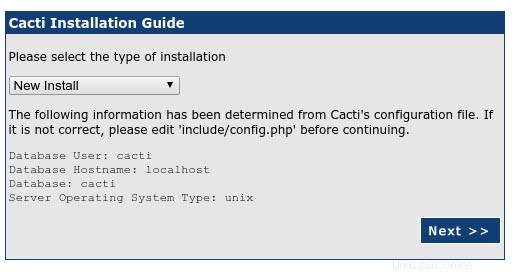
Cacti sucht nun nach den Paketen, die es für eine ordnungsgemäße Ausführung benötigt. Stellen Sie sicher, dass alle Prüfungen mit dem Status „OK“ angezeigt werden, und klicken Sie dann auf „Fertig stellen“.
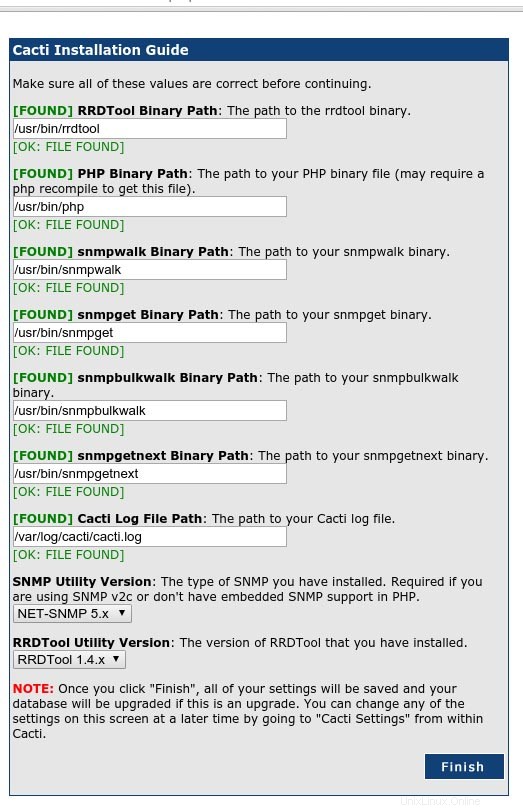
Die nächste Seite ist die Anmeldeseite. Wenn Sie sich zum ersten Mal bei Cacti anmelden, verwenden Sie admin als Benutzername und Passwort.
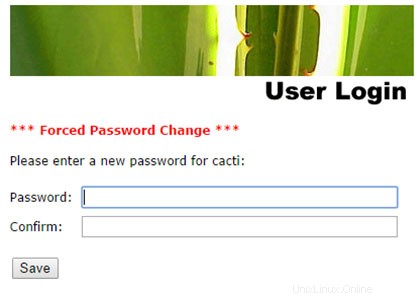
Herzlichen Glückwunsch! Sie haben Cacti erfolgreich installiert. Vielen Dank, dass Sie dieses Tutorial zur Installation von Cacti Monitoring auf einem Ubuntu 18.04 LTS (Bionic Beaver)-System verwendet haben. Für zusätzliche Hilfe oder nützliche Informationen empfehlen wir Ihnen, die offizielle Cacti Monitoring-Website.